Utiliser la fonction BDMOYENNE dans Excel
Dans cet article, je vous présente la fonction BDMOYENNE dans Excel. C’est fonction Excel est utiliser pour les bases de données dans Excel. Cela vous permettra de calculer la moyenne d’un ensemble de valeurs qui seront comprises dans un tableau, dans une liste pour Excel.
Vous pourriez me dire qu’il existe déjà la fonction « MOYENNE » qui permet de le faire, mais cette fonction BDMOYENNE dans Excel a une particularité.
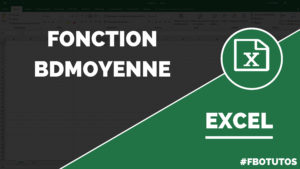
C’est-à-dire qu’elle permet de le faire à partir d’un ensemble de critères. Autrement dit, de sélectionner seulement une partie des données dans le tableau, une partie de ses données, à partir d’un ensemble de critères, que nous allons voir assez rapidement.
Pour calculer la moyenne « classique », lorsque nous utilisons la fonction « MOYENNE », nous sélectionnons les données et cela fait la moyenne de ces dernières. Ici, nous sélectionnons un ensemble de données, nous appliquons des critères dessus pour choisir les données sur lesquelles nous souhaitons appliquer la moyenne.
Expliqué comme cela, cela peut être un peu confus, mais lorsque nous pratiquerons vous pourrez voir que c’est simple.
Comment utiliser la fonction BDMOYENNE dans Excel ?
Comment cela fonctionne ? Comment utiliser la fonction BDMOYENNE. Nous avons un tableau, ce tableau contient des résultats, par exemple des commerciaux, par départements, des chiffres d’affaires, qu’ils ont réalisés.
L’objectif serait d’avoir par exemple, la moyenne du chiffre d’affaire des commerciaux. Ici, nous pouvons voir que nous avons un commercial dans le département de Paris qui fait fortement augmenter la moyenne. Nous pourrions nous dire que c’est une valeur qui n’est pas forcément représentative du reste des commerciaux qui travaillent par exemple en province.
Nous pourrions nous dire, voilà, j’aimerais avoir la moyenne des commerciaux qui travaillent en province. Comment faire pour avoir uniquement la moyenne de ses commerciaux ? Pour cela, nous pouvons utiliser la fonction BDMOYENNE dans Excel qui permet de supprimer un critère ou plutôt d’appliquer un critère.
Manipuler la fonction BDMOYENNE
Je vous montre tout de suite comment cela fonctionne. Dans un premier temps, j’ai un tableau, il faut reprendre l’entête de ce tableau et vous le copier/coller à côté par exemple. Nous allons faire afficher la moyenne en fonction des critères qui me semble intéressante. Je fais « = », j’utilise la fonction :
Premier critère : je dois donc sélectionner la base de données. Ici, c’est mon tableau qui représente cette fameuse base de données.
Deuxième critère : un « ; », puis c’est le champ sur lequel va s’appliquer la moyenne. Ici, cela va être sur le chiffre d’affaires, il ne faut pas le faire à partir du tableau, mais à partir de cette plage qui représente les critères, vous allez tout de suite comprendre pourquoi. Je vais choisir dans cette plage le critère qui m’intéresse, cela va être « CA », donc le chiffre d’affaires. Je sélectionne la colonne sur laquelle la moyenne va être faite, donc « CA » qui représente « CA » dans mon tableau.
Troisième critère : ce sont justement les critères, ils sont représentés ici, c’est-à-dire que j’ai repris le schéma de l’entête de mon tableau et je vais pouvoir sur cette deuxième ligne appliquer des critères de sélection. Par exemple, pour le chiffre d’affaires, on va dire que je veux que le chiffre d’affaires soit inférieur à 50 000 ou inférieur à 40 000. Si le chiffre d’affaires est supérieur à 50 000 et bien il n’est pas pris en compte dans le calcul.
C’est comme cela que nous allons pouvoir appliquer différents critères et je vais vous montrer cela de suite.
Utiliser des critères de sélection de données
Nous utilisons la page qui se trouve ici, la colonne sur laquelle va s’appliquer le calcul, c’est donc le chiffre d’affaires. La base de données, c’est le tableau qui se trouve ici.
Je ferme ma parenthèse, nous pouvons voir que nous obtenons une moyenne, là, il a pris l’ensemble des données et la moyenne est de 27 578,45 euros. Comment utiliser un critère ? Je peux dire que je souhaite que les données qui sont prises en compte soient le chiffre d’affaires inférieur à 40 000 euros.
Autrement dit, cela va enlever le chiffre d’affaires de Franck, du département 75, cela va l’enlever du calcul. Comme vous pouvez le voir, si j’applique, désormais le calcul se fait sur cette plage de données. C’est plus simple, car je peux faire des modifications très rapidement.
Je pourrais mettre 25 000, on peut voir que la moyenne est immédiatement modifiée. Je remets 40 000. On pourrait faire la modification pour les départements, c’est-à-dire que nous pouvons appliquer un critère sur chaque colonne. Je pourrais dire qu’il faut que le département soit supérieur à 50. Tous les départements qui ont un numéro supérieur à 50, ce sont ces départements-là qui seront pris en compte.
Modifier les critères avec la fonction « BDMOYENNE »
Ici, il y a deux critères, le chiffre du département est supérieur à 50 et le chiffre d’affaires est inférieur à 40 000. Sur ces deux critères, la moyenne des chiffres d’affaires des commerciaux est de 25 958,60 euros.
Une autre application, par exemple, si nous avons des commerciaux, nous en avons plusieurs par départements. Je prends le département 69, imaginons il y a 10 commerciaux. Si nous voulons isoler les commerciaux de ce département, nous pourrions nous dire, je vais faire « = » et je veux la moyenne des commerciaux du département 69.
Je peux faire « = » et utiliser la fonction BDMOYENNE. Auquel cas il me suffit de supprimer le critère chiffre d’affaires qui n’a pas d’intérêt. Si nous regardons, nous avons bien 27 541 € et le chiffre d’affaires de notre commercial, Jessica, qui est du 69, est bien de 27 541 €.
Si vous avez plusieurs commerciaux pour ce département, nous pourrions faire la moyenne pour les commerciaux qui sont dans ce dernier. Nous pouvons avec cette fonction BDMOYENNE avoir la moyenne en fonction des critères à partir d’une base de données, ce qui est vraiment très pratique.
Conclusion
En conclusion, pour utiliser la fonction BDMOYENNE dans Excel, premier point, créer le tableau, avec la base de données. Créer la base de données à partir d’un tableau, recréer la structure du tableau, sélectionner la colonne que nous allons utiliser, pour ensuite appliquer les différents critères que nous souhaitons utiliser pour voir la moyenne en fonction des critères que nous souhaitons appliquer à la base de données.
Pour résumer, cette fonction est intéressante lorsque nous avons des moyennes à calculer à partir d’une base de données, d’un tableau, sur lequel nous avons des critères à appliquer comme j’ai pu vous le montrer dans cet exemple.

1 Commentaire